怎么用命令打开系统服务
在DOS下启动系统服务,对普通人没什么意义,但对需要远程控制的电脑来说,就非常有用了,例如,在局域网内,管理员对所属局域网内的电脑进行管理与控制。下面就让小编教大家怎么用命令来打开系统服务。
用命令打开系统服务的方法
先了解一下在DOS下,如何查看已经启动的系统服务,先从开始菜单中打开“运行”程序,然后在运行编辑框中输入cmd命令,确定,就进入命令提示符窗(XP系统下类似DOS的模式)。
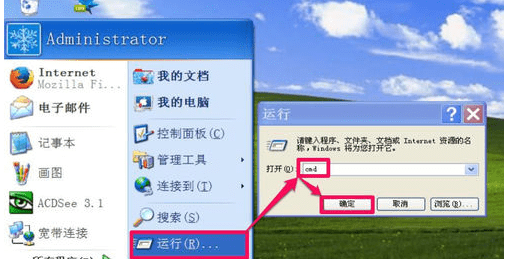
打开DOS窗口后,在C:Documents and SettingsAdministrator后面的闪动光标处,输入“net start /?”命令,这条命令是查看系统服务帮助说明,以及参数情况。
提示:net start /?命令,用大小写字母都可以,不要输入两边的双引号。
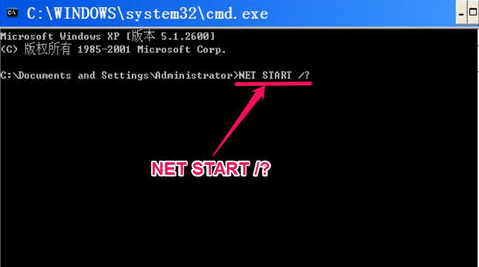
按回车后,就会提示“此命令的语法是:NET START [service]”,就是介绍启动服务的方法及参数。
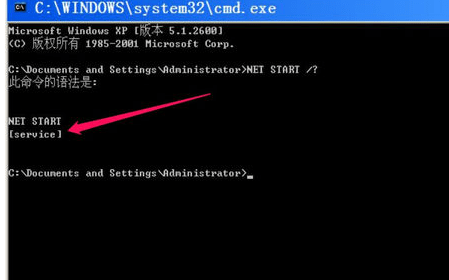
既然知道语法,就试一试,查看当前系统中所有启动的服务列表,接着输入net start,回车。
提示:net start 为查看所有当前已启动的系统服务列表命令,后面无须带参数。
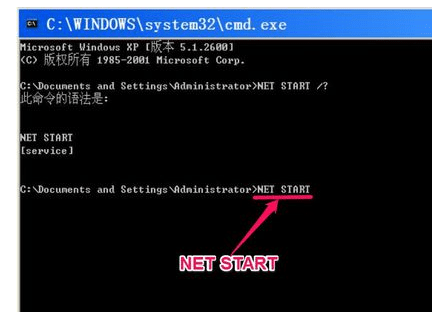
当前已启动的系统服务就罗列出来了,所启动的服务很多,分为上下两图,到“命令成功完成”载止。
查看当前已启动的系统服务就完成了,下面介绍如何启动Telnet单项服务。
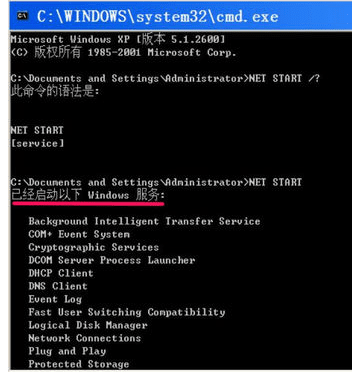
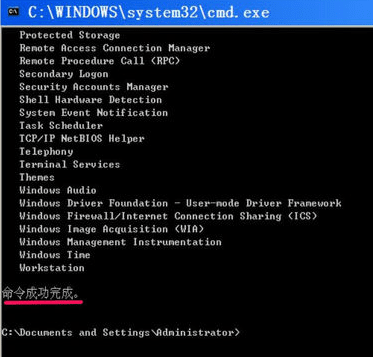
上面只是查看所有当前启动的服务,这里就介绍如何具体启动某个单项的系统服务,如Telnet服务,这项为系统远程控制服务,只有启动了它,才能控制其它的电脑。
操作步骤:从开始菜单中打开“运行”,然后输入cmd命令,确定。
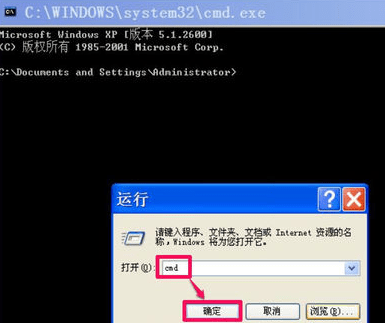
进入DOS窗口后,输入启动Telnet远程控制命令,其命令语法是“net start telnet”,回车。
net start为启动服务的命令,后面的参数为telnet,命在一起,就是启动服务列表中的远程控制服务。
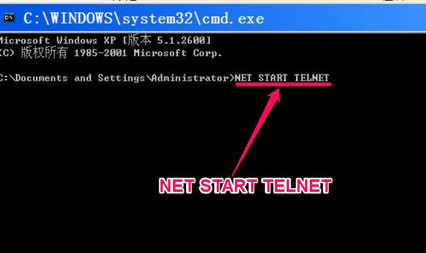
如果提示“发生系统错误 1058 ,无法启动服务,原因可能是已被禁用或与其相关联的设备没有启动”,那就是这项系统服务被禁用了。
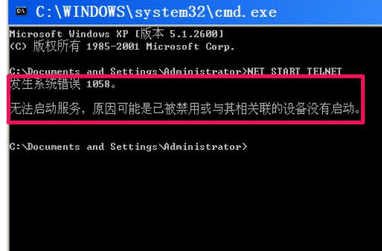
解除禁用的方法,从开始菜单中,打开“控制面板”,然后在控制面板中,找到并打开“管理工具”这一项,
进入管理工具窗口后,找到“服务”,双击打开。
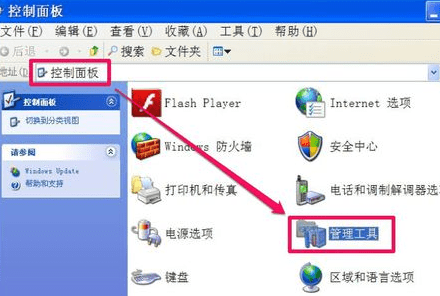
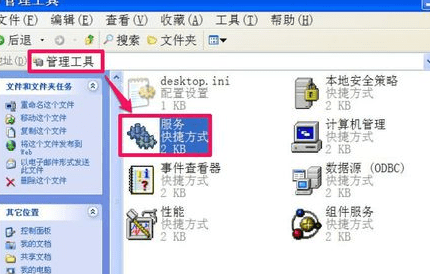
进入了系统服务编辑器窗口,拖动滚动条,找到“Telnet”这一项,双击,打开其属性窗口。
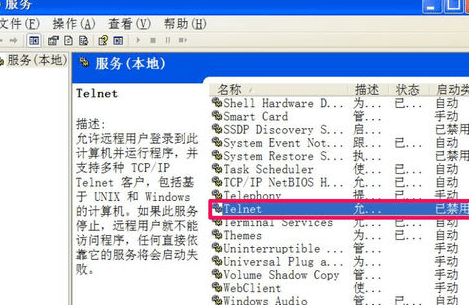
在属性窗口的“常规”界面下,找到“启动类型”这一项,其当前设置为“已禁用”,就是这个被禁用了,所以才无法启动Telnet服务。把它改为“手动”,然后按“应用”保存,按“确定”退出窗口,设置完成。
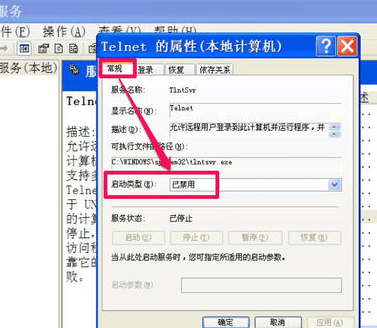
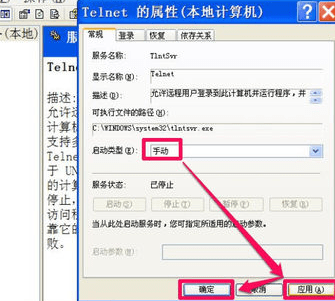
再回到DOS命令窗口,按以前方法,再次输入net start telnet启动远程服务命令,然后回车,
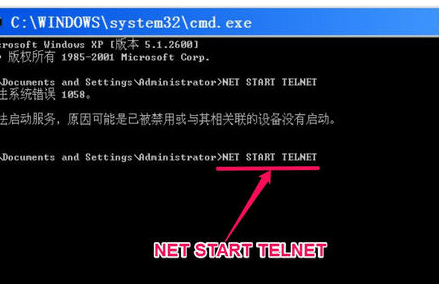
这回的提示是“Telnet 服务正在启动,Telnet 服务已经启动成功”,不用我说,从字面上的意思就知道,Telnet已经启动成功了。
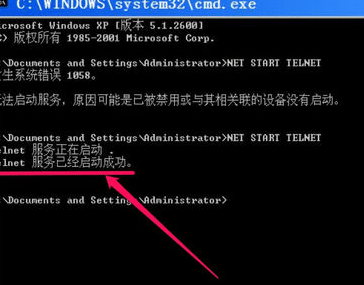
为了确定是否真的启动Telnet服务成功了,再查看一下当前已启动的系统服务列表,方法是,输入net start命令,回车。
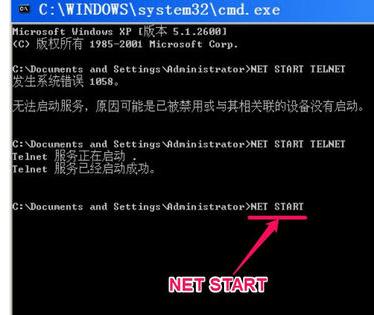
打开了所有的已启动的服务列表,在列表中仔细找一找,找到了,就是那个“Telnet”这一项,说明用DOS命令启动Telnet已经成功。
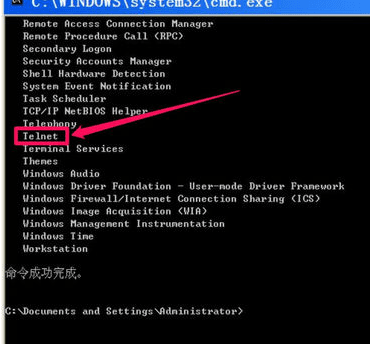

怎么用命令打开系统服务的评论条评论